- Autor Jason Gerald [email protected].
- Public 2023-12-16 11:32.
- Ostatnio zmodyfikowany 2025-01-23 12:43.
Instagram to świetny sposób na znajdowanie i łączenie się z przyjaciółmi, rodziną, a nawet ulubionymi celebrytami. Inne osoby mogą dowiedzieć się więcej o Tobie dzięki zdjęciom, które publikujesz na swoim koncie. Aby zacząć korzystać z Instagrama, musisz założyć konto i podać informacje o swoim profilu.
Krok
Metoda 1 z 2: Wypełnianie informacji o profilu
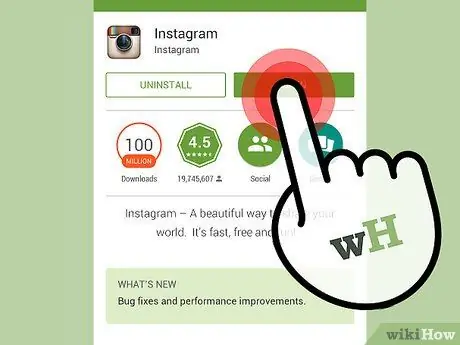
Krok 1. Pobierz Instagram
Przejdź do App Store dla iPhone/iPad, Play Store dla Androida lub Windows Phone Store dla Windows Phone. Wyszukaj „Instagram”, a następnie pobierz aplikację na swoje urządzenie.
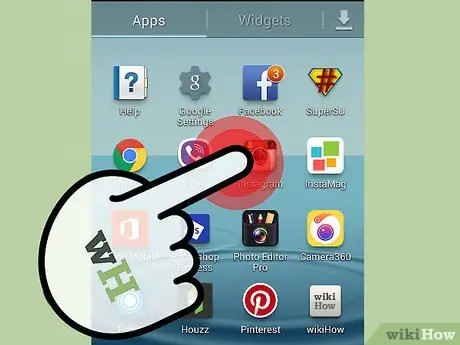
Krok 2. Otwórz Instagram
Stuknij ikonę Instagram na urządzeniu po zakończeniu pobierania.
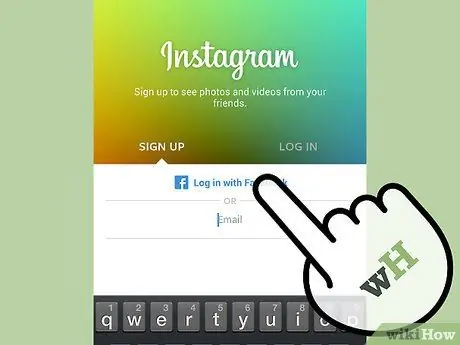
Krok 3. Utwórz konto
Wybierz „Zarejestruj przez e-mail”, aby zarejestrować się przy użyciu adresu e-mail, lub „Zarejestruj się przez Facebook”, aby zarejestrować się przy użyciu konta Facebook.
- Jeśli zarejestrowałeś się za pomocą poczty e-mail, wprowadź swoją nazwę użytkownika i hasło, a następnie wypełnij swój profil. Kliknij „Gotowe”, gdy skończysz.
- Jeśli zdecydujesz się zarejestrować za pośrednictwem Facebooka, wystarczy zalogować się za pomocą swojej nazwy użytkownika i hasła Facebooka.
Metoda 2 z 2: Konfiguracja konta
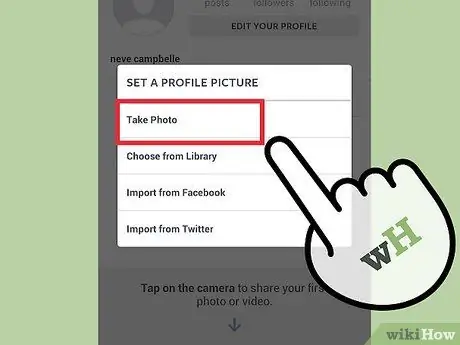
Krok 1. Dodaj zdjęcie profilowe
Przejdź do strony swojego profilu, dotykając ikony w prawym dolnym rogu. Poszukaj pustego miejsca obok swojego imienia i nazwiska.
Wybierz obraz z biblioteki. Możesz także zaimportować zdjęcia profilowe z Facebooka, Twittera lub innych sieci społecznościowych
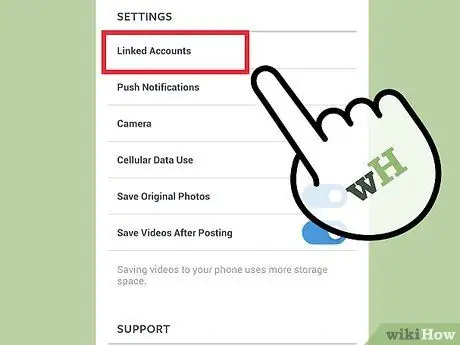
Krok 2. Połącz swoje konta
Wróć do strony swojego profilu, a następnie dotknij ikony ustawień w prawym górnym rogu ekranu.
- Stuknij opcję „Ustawienia udostępniania”, a następnie wybierz konto, z którym chcesz się połączyć, stukając ikonę usługodawcy.
- Możesz wybrać więcej niż jedno konto.
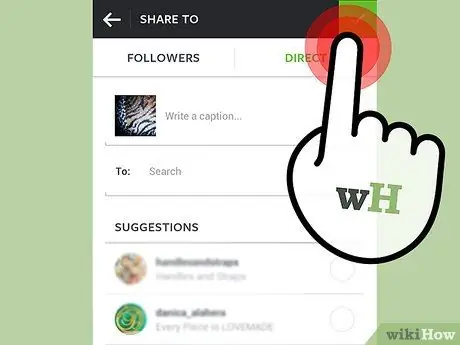
Krok 3. Zacznij udostępniać
Aby zrobić zdjęcie, dotknij ikony aparatu na środku ekranu. Zrób zdjęcie, a następnie zastosuj efekty i filtry, dotykając żądanego efektu/filtru. Podziel się zdjęciem ze znajomymi!






